실용적인 단어 기술 공유: 공백과 빈 줄을 빠르게 일괄 삭제합니다.
- 青灯夜游앞으로
- 2022-08-22 10:12:5124167검색
이전 글 "실용 단어팁 공유하기: 문서 속 영어 일괄 삭제하는 방법"에서는 문서 속 영어를 일괄 삭제하는 방법을 소개해 드렸습니다. 오늘은 계속해서 단어 검색 및 바꾸기 기술에 대해 이야기하고 공백과 빈 줄을 일괄 삭제하는 방법을 소개하겠습니다!

일상 업무에서 우리는 종종 다음과 같은 두 가지 문제에 직면합니다.
예를 들어 온라인에서 다운로드하거나 Word로 복사한 일반 텍스트 자료가 많이 있는데 가장 짜증나는 것은 공백이 많거나 비어 있다는 것입니다. 줄(캐리지 리턴 문자)에 공백이 있으면 형식이 매우 혼란스럽고 그림과 같이 조판 요구 사항을 전혀 충족하지 않습니다. 한 줄씩 삭제하려면 시간이 많이 걸리고 힘듭니다.
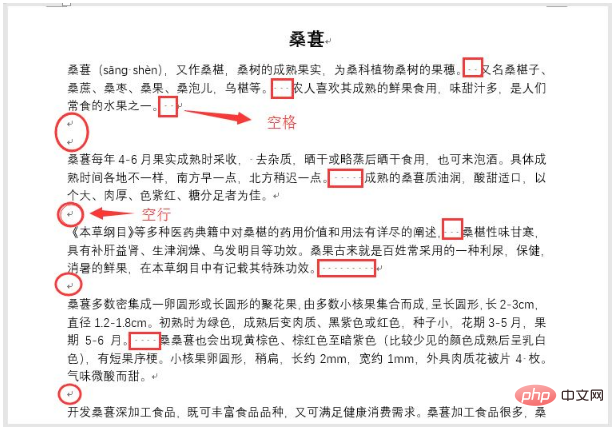
텍스트를 빠르게 표준화하고 깔끔하게 만들기 위해 효과는 그림과 같습니다.
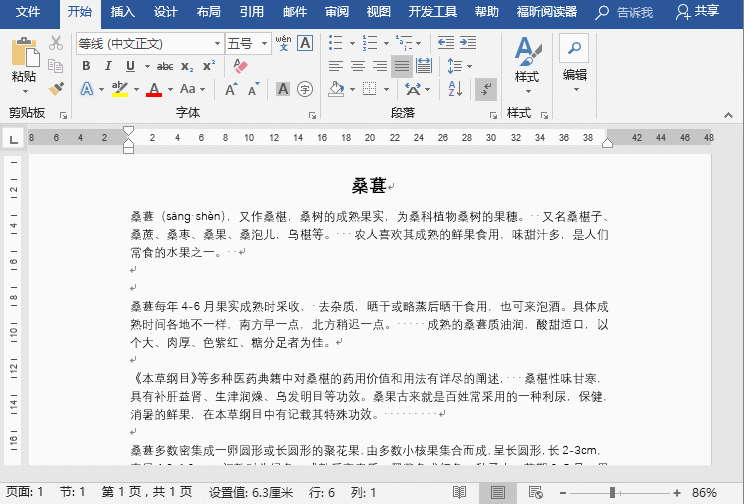
다음으로, 단 몇 초 만에 모든 공백과 빈 줄을 쉽게 삭제할 수 있는 2가지 팁을 가르쳐 드리겠습니다.
1. 공백 일괄 삭제
(1) [시작]-[편집]-[바꾸기] 버튼을 클릭하거나 [Ctrl+H] 키 조합을 누릅니다. "를 열려면 찾기 및 바꾸기 대화 상자에서 "찾을 내용" 텍스트 상자에 마우스 커서를 놓은 다음 "자세히" 버튼을 클릭하세요. Ctrl+H】组合键,打开“查找与替换”对话框,将鼠标光标定位于“查找内容”文本框中,然后点击“更多”按钮。
(2)展开“替换”栏,点击“特殊格式”按钮,在弹出菜单中选择“空白区域”选项。
(3)点击“全部替换”按钮,在“全部完成”的提示框中单击“确定”按钮,所有空格即被删除。
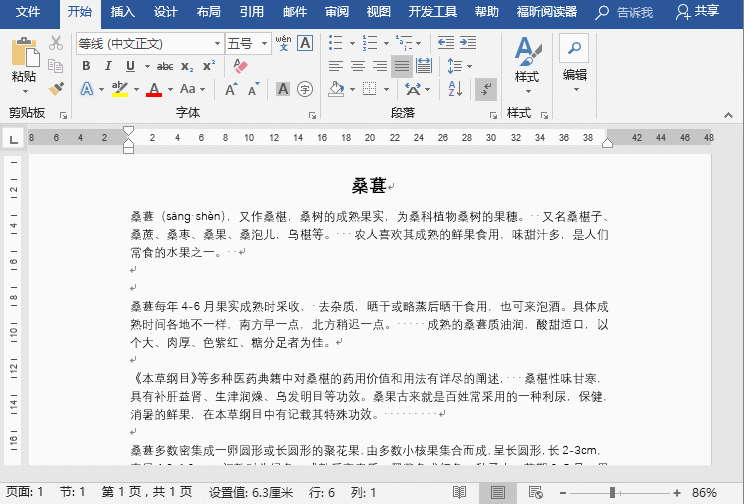
2、批量删除空行
Word中,回车符又称为段落标记,一个回车符表示一行结束,所以删除空行就是删除多余的回车符(段落标记),简单来说,就是把多个连续的回车符(段落标记)换成一个回车符,方法如下:
(1)打开“查找与替换”对话框,将鼠标光标定位于“查找内容”文本框中,然后点击“更多”按钮。
(2)展开“替换”栏,点击“特殊格式”按钮,在弹出菜单中选择“段落标记”选项。此时,会发现“查找内容”文本框中自动添加了^p。(但这里需要注意,空行是由多个连续的回车符(段落标记)形成)。因此,我们需要在【查找内容】中输入两个^p^p,表示查找两个连续的段落标记;而在【替换为】文本框中输入1个^p,表示将查找到的内容替换为1个段落标记。
(3)点击“全部替换”按钮,在“全部完成”的提示框中单击“确定”按钮,所有空行即被删除。
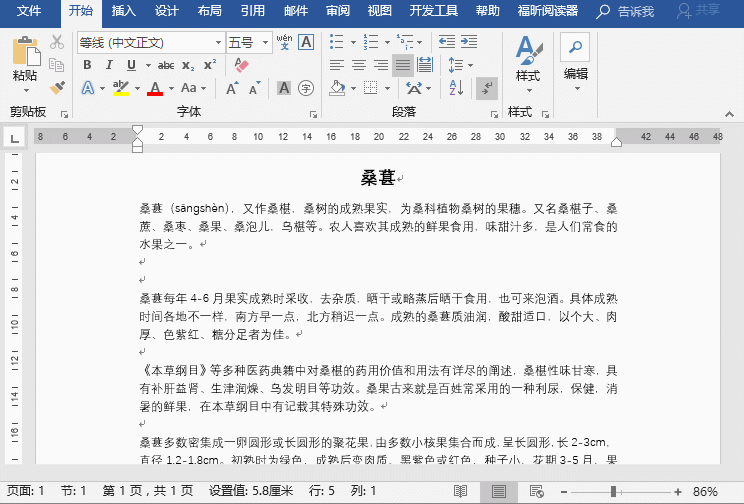
提示:如果在“查找内容”中输入1个^p,或“替换为”的内容为空,则文档中所有回车符(段落标记)都会被删除,所有内容会成为一个段落。
反之,如果我们想要添加空行,则可把替换内容颠倒过来:
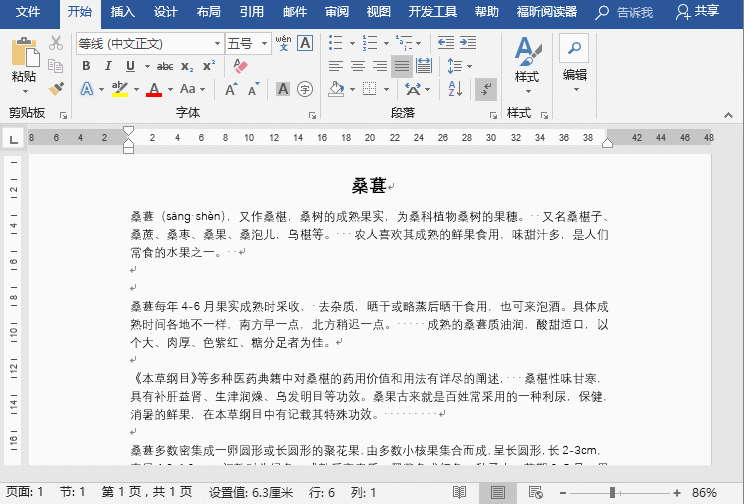
此外,如果文档中空行处不是回车样式的段落标记,而是向下箭头的手动换行符(即按Shift+Enter
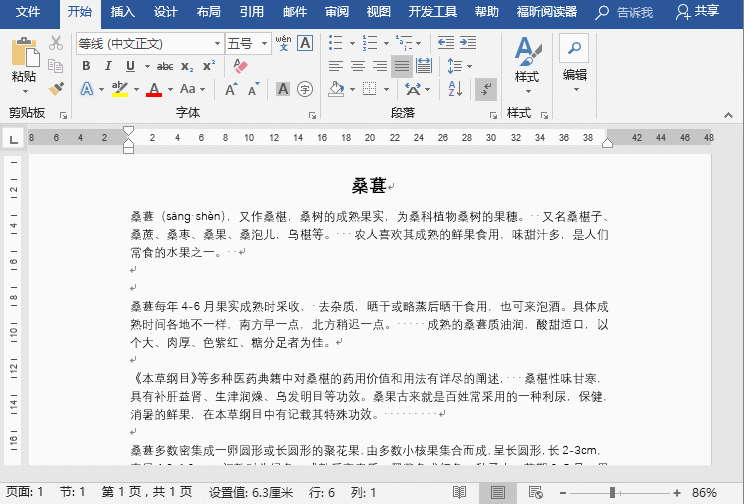 (3) "모두 바꾸기" 버튼을 클릭하고 "모두 완료" 프롬프트 상자에서 "확인" 버튼을 클릭하면 모든 공백이 삭제됩니다.
(3) "모두 바꾸기" 버튼을 클릭하고 "모두 완료" 프롬프트 상자에서 "확인" 버튼을 클릭하면 모든 공백이 삭제됩니다.
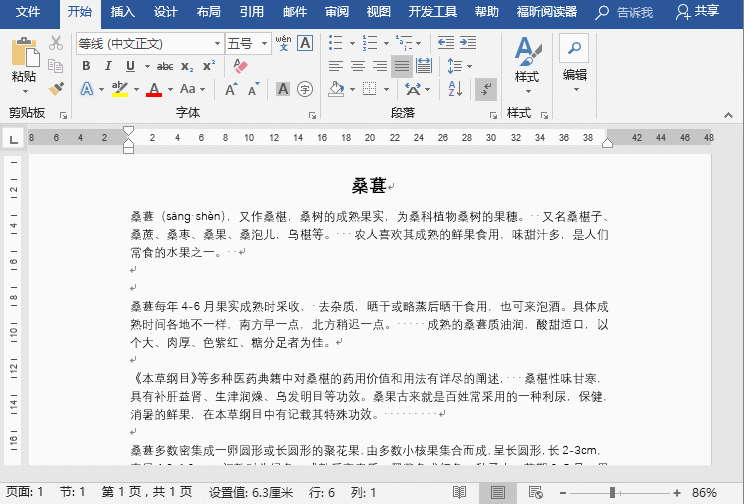
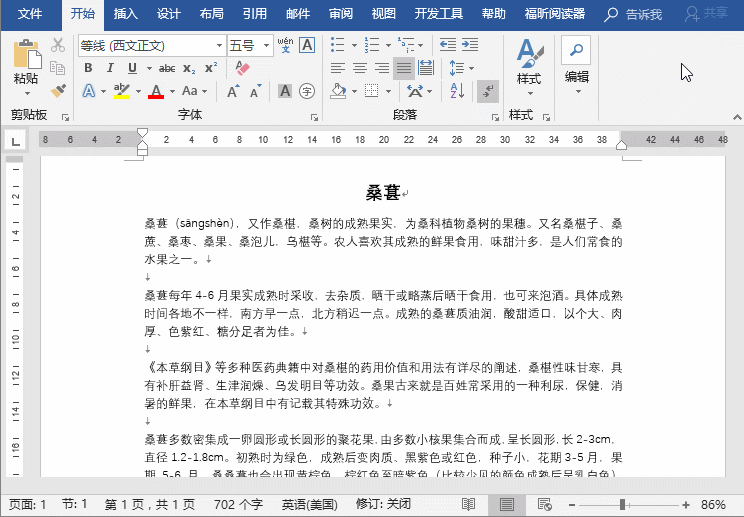 2. 빈 줄을 일괄 삭제
2. 빈 줄을 일괄 삭제
Word에서는 캐리지 리턴 문자를 단락 기호라고도 합니다. 캐리지 리턴 문자 줄의 끝을 의미하므로 빈 줄을 삭제한다는 것은 여분의 캐리지 리턴(문단 표시)을 간단히 말하면 여러 개의 연속된 캐리지 리턴(문단 표시)을 하나의 캐리지 리턴으로 바꾸는 것을 의미합니다. :
🎜( 1) "찾기 및 바꾸기" 대화 상자를 열고 "찾을 내용" 텍스트 상자에 마우스 커서를 놓은 다음 "더보기" 버튼을 클릭하세요. 🎜🎜 (2) "바꾸기" 열을 확장하고 "특수 형식" 버튼을 클릭한 다음 팝업 메뉴에서 "단락 표시" 옵션을 선택합니다. 이때 '콘텐츠 찾기' 텍스트 상자에^p가 자동으로 추가된 것을 확인할 수 있습니다. (그러나 여기서는 빈 줄이 여러 개의 연속 캐리지 리턴(단락 기호) 🎜으로 구성된다는 점에 유의해야 합니다. 따라서 두 개의 연속된 단락 표시를 찾으려면 [내용 찾기]에 두 개의 ^p^p를 입력하고 [바꿀 내용] 텍스트 상자 p에 1개의 ^를 입력해야 합니다. 찾은 내용을 단락 기호로 바꾸는 것을 의미합니다. 🎜🎜 (3) "모두 바꾸기" 버튼을 클릭하고 "모두 완료" 프롬프트 상자에서 "확인" 버튼을 클릭하면 모든 빈 줄이 삭제됩니다. 🎜🎜<img src="/static/imghwm/default1.png" data-src="https://img.php.cn/upload/image/429/840/519/1661133965829709.gif" class="lazy" title="1661133965829709.gif" alt="실용적인 단어 기술 공유: 공백과 빈 줄을 빠르게 일괄 삭제합니다.">🎜🎜🎜 팁: 🎜"내용 찾기"에 1 <code>^p를 입력하거나 "바꾸기" 내용이 비어 있는 경우 문서의 모든 캐리지 리턴(단락 기호)이 삭제되고 모든 내용이 삭제됩니다. 단락이 됩니다. 🎜🎜반대로, 빈 줄을 추가하고 싶다면 대체 내용을 되돌릴 수 있습니다: 🎜🎜 🎜🎜또한 문서의 빈 줄이 캐리지 리턴 스타일의 단락 표시가 아니고 아래쪽 화살표를 사용하여 수동으로 줄 바꿈하는 경우 (즉,
🎜🎜또한 문서의 빈 줄이 캐리지 리턴 스타일의 단락 표시가 아니고 아래쪽 화살표를 사용하여 수동으로 줄 바꿈하는 경우 (즉, Shift +Enter 키를 누르세요) 그림과 같이 어떻게 해야 하나요? 🎜🎜🎜🎜🎜수동 줄 바꿈으로 형성된 빈 줄의 경우 교체 시 "특수 문자"에서 "수동 줄 바꿈(L)" 옵션을 두 번 선택할 수 있습니다. 즉, "찾기"에 "^l^l" 2개를 입력합니다. 내용" "; "^P"로 바꾸고 빈 줄을 삭제합니다. 🎜🎜🎜🎜🎜추천 튜토리얼: "🎜Word Tutorial🎜"🎜위 내용은 실용적인 단어 기술 공유: 공백과 빈 줄을 빠르게 일괄 삭제합니다.의 상세 내용입니다. 자세한 내용은 PHP 중국어 웹사이트의 기타 관련 기사를 참조하세요!

